Инструкция по добавление страничек хужожникам
Войдите в личный кабинет Tilda, откройте нужный проект и в верхнем меню выберите «Товары»; перед вами появится полный список позиций — нажмите название нужного товара, чтобы открыть его карточку. В поле «Текст» пролистайте в самый низ, поставьте курсор на новой строке и введите фразу-заголовок вида «Read more about Artist — Olga Pavlova (USA)». Выделите введённый текст; над верхней границей области редактирования всплывёт компактная панель форматирования с иконкой «звено цепи». Если панель не видна, приподнимите содержимое на пару пикселей вверх: панель «прилипает» к верхнему краю области редактирования и появляется, как только верх поля оказывается в зоне видимости. Нажмите иконку, в появившееся окно вставьте URL, который вы позже сделаете, например «/olga-pavlova», затем подтвердите, сохраните изменения и закройте карточку 👇
Вернитесь к списку сайтов и нажмите «Опубликовать все» — так ссылка мгновенно появится на рабочем сайте. Для создания персональной страницы художника найдите на дашборде готовую страницу-шаблон «Artist — Olga Pavlova (USA)», наведите курсор на её плитку, нажмите появившуюся справа кнопку «Настройки» 👇

В окне «Настройки страницы» выберите раздел «Действия» и кликните «Дублировать страницу»; после появления копии нажмите «Перейти к странице» 👇
В редакторе наведите мышь на верхний блок с данными художника, откройте кнопку «Контент», замените фото, имя и описание, сохраните 👇
Далее в правом верхнем углу снова нажмите «Настройки»: впишите заголовов, добавьте короткое описание и обязательно задайте ЧПУ-адрес точно такой же, как в ссылке из карточки товара (например «/olga-pavlova»). Сохраните, вернитесь к списку страниц и опубликуйте новую страницу 👇
Для остальных художников повторите алгоритм: добавьте в их товарные карточки нужную ссылку, продублируйте шаблон-страницу, замените контент и пропишите совпадающий URL
